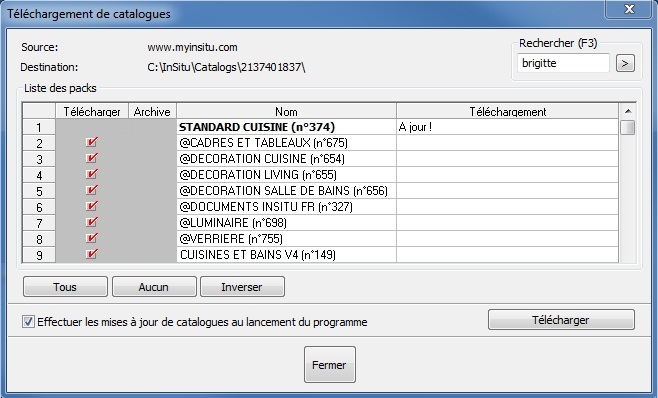« Mettre à jour InSitu » : différence entre les versions
Aucun résumé des modifications |
Aucun résumé des modifications |
||
| Ligne 35 : | Ligne 35 : | ||
<table class="wikitable centre"> | <table class="wikitable centre"> | ||
<tr style="background: #FFFF00"> | |||
<td>1</td> | |||
<td>Identifiant et mot de passe</td><td>indiquez ici votre identifiant et votre mot de passe, ce sont les mêmes que ceux vous permettant d’accéder à l’espace professionnel.</td> | |||
</tr> | |||
<tr> | |||
<td>2</td> | |||
<td>Répertoire</td><td>indiquez le répertoire de destination des mises à jour pour le logiciel InSitu</td> | |||
</tr> | |||
<tr style="background: #FFFF00"> | |||
<td>3</td> | |||
<td>Cellule 1.2</td><td>Cellule 1.3</td> | |||
</table> | |||
</table> | |||
Version du 8 septembre 2014 à 10:23
Mise à jour du logiciel Insitu et des Bibliothèques EN COURS
Pour effectuer les mises à jour du logiciel Insitu vous devez installer au préalable Transtecmaj sur votre PC
Ce logiciel vous permettra d'effectuer vos mises à jour très simplement et rapidement
ETAPE 1
Connectez-vous à votre espace professionnel en allant sur l’adresse www.transtechnology.fr .
Authentifiez-vous avec le login et le mot de passe qui vous ont été communiqués par e-mail. Si vous n’en avez pas, allez dans le menu « contact » et remplissez le formulaire d’inscription (gratuit). Une fois sur l’espace professionnel, cliquez sur « Transtecmaj » en bas à gauche de la page Internet.
ETAPE 2
Une fenêtre s’ouvre vous proposant d’installer le logiciel. Cliquez sur « Installer TranstecMaj » puis exécutez le programme d’installation.
Le logiciel s'ouvre directement après l'installation. S’il s’agit de votre premier lancement, il faut dans un premier temps configurer le logiciel Transtecmaj.
Placez- vous sur l’onglet Configuration
| 1 | Identifiant et mot de passe | indiquez ici votre identifiant et votre mot de passe, ce sont les mêmes que ceux vous permettant d’accéder à l’espace professionnel. |
| 2 | Répertoire | indiquez le répertoire de destination des mises à jour pour le logiciel InSitu |
| 3 | Cellule 1.2 | Cellule 1.3 |